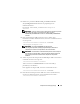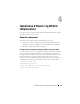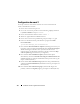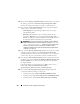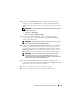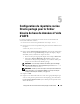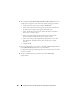Getting Started Guide
Installation d'Oracle 11g R2 Grid Infrastructure 117
21
Dans la fenêtre
Installation Location
(Emplacement d'installation),
indiquez les valeurs
Oracle Base
(Base Oracle) et
Software Location
(Emplacement du logiciel) selon la configuration de Dell Oracle Utilities
RPM.
REMARQUE : les emplacements par défaut utilisés dans Dell Oracle Utilites
RPM sont les suivants :
• Oracle Base - /u01/app/grid
• Software Location - /u01/app/11.2.0/grid
22
Dans la fenêtre
Create Inventory
(Créer un inventaire), indiquez
l'emplacement de votre répertoire d'inventaire (
Inventory Directory
).
Cliquez sur
Next
(Suivant).
REMARQUE : l'emplacement par défaut du répertoire d'inventaire, basé sur
Dell Oracle Utilites RPM, est /u01/app/oraInventory.
23
Dans la fenêtre
Perform Prerequisite Checks
(Effectuer des vérifications
préalables), vérifiez le statut général de tous les prérequis. Si l'un des
prérequis échoue et affiche l'état
Fixable
(Réparable), cliquez sur
Fix &
Check Again
(Réparer et vérifier de nouveau), puis exécutez le script
runfixup.sh
fourni par le programme Oracle Universal Installer (OUI).
REMARQUE : pour les autres prérequis contenant l'état Error (Erreur),
répétez l'étape 23. Sinon, sélectionnez Ignore All (Tout ignorer), si les
spécifications requises ont été respectées et l'état Error persiste après que
toutes les modifications aient été mises en œuvre.
24
Dans la fenêtre
Summary
(Résumé), sélectionnez
Install
(Installer).
Une fois l'installation terminée, l'assistant
Execute Configuration Scripts
(Exécuter les scripts de configuration) s'affiche.
25
Suivez les instructions de l'assistant et cliquez sur
OK
.
26
Dans la fenêtre
Finish
(Terminer), cliquez sur
Close
(Fermer).